逃离鸭科夫联机mod下载,使用教程,联机教程,Ip获取 逃离鸭科夫联教程
想和朋友联机玩《逃离鸭科夫》但不知道怎么操作?别担心,下面这个详细的流程应该能帮到你。

逃离鸭科夫联机mod下载,使用教程,联机教程,Ip获取 逃离鸭科夫联教程
整个过程主要分为两大步:安装必要的模组(Mod)和配置局域网联机环境。
第一步:下载与安装联机模组
开始之前,我们需要准备好两个关键工具:游戏联机Mod和一款叫“局域网小蓝盾”的软件。这两样东西都可以在“奇游”加速工具里找到。
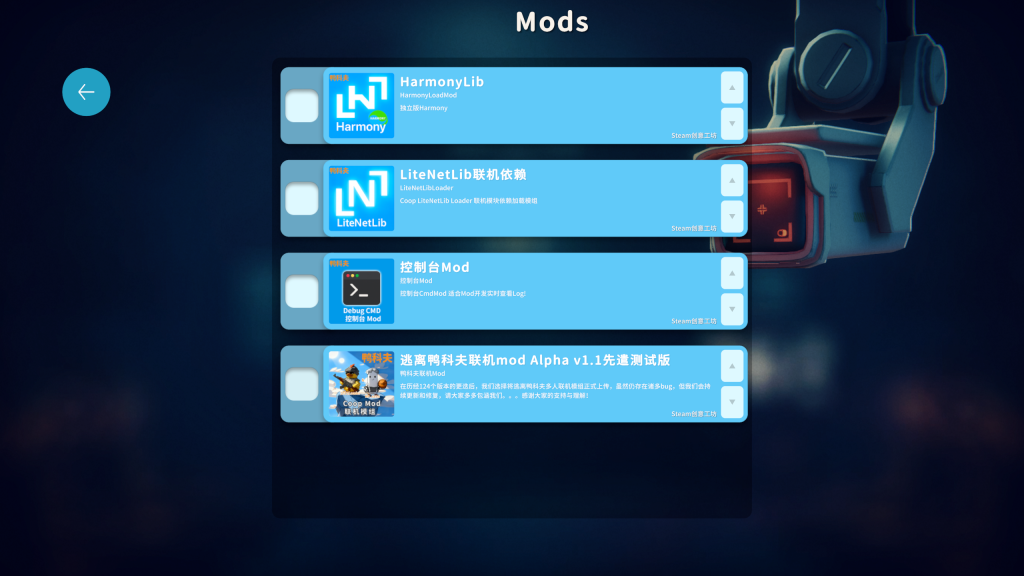
首先,打开奇游,加速《逃离鸭科夫》这款游戏,然后在加速页面上你就能看到一个橙色的“联机Mod下载”按钮,点击它进行下载。
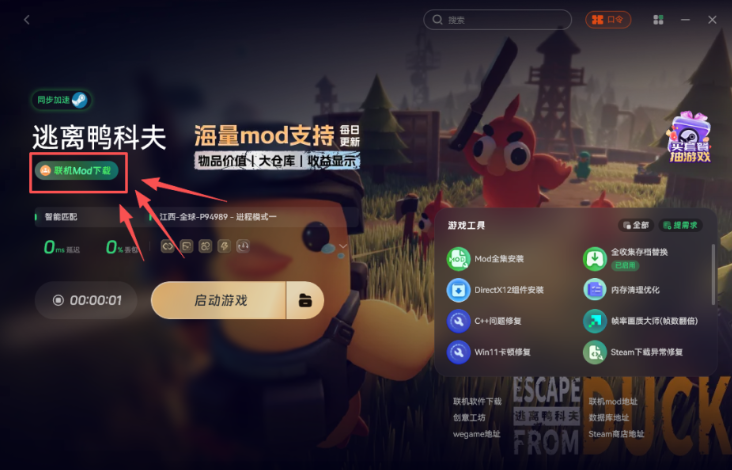
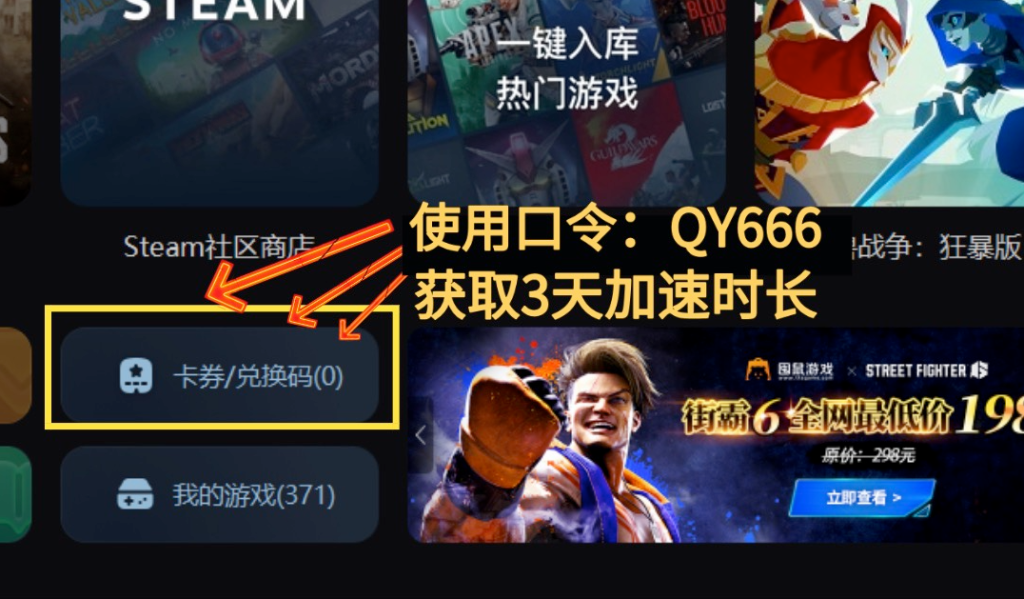
接着,在奇游的右侧区域,找到“联机软件下载”的选项,把“局域网小蓝盾”也下载并安装好。
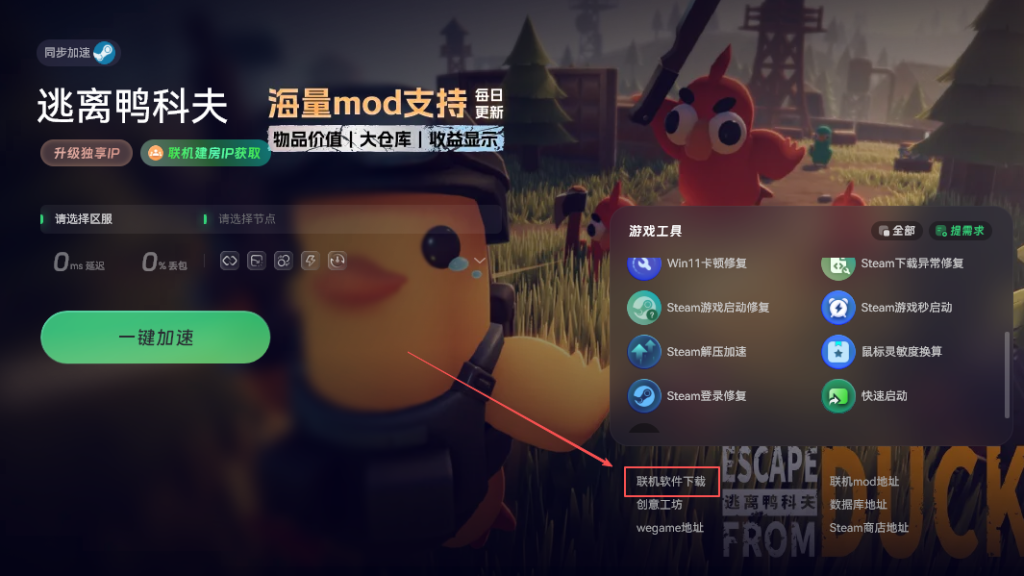
第二步:在Steam上订阅Mod
模组文件下载好后,我们需要在Steam平台上完成订阅。
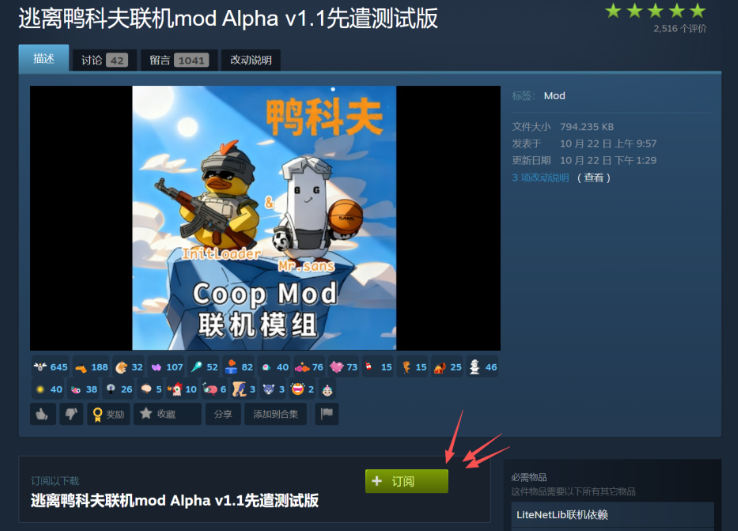
进入Steam,找到《逃离鸭科夫》的创意工坊,点击“订阅所有”必要的联机Mod。
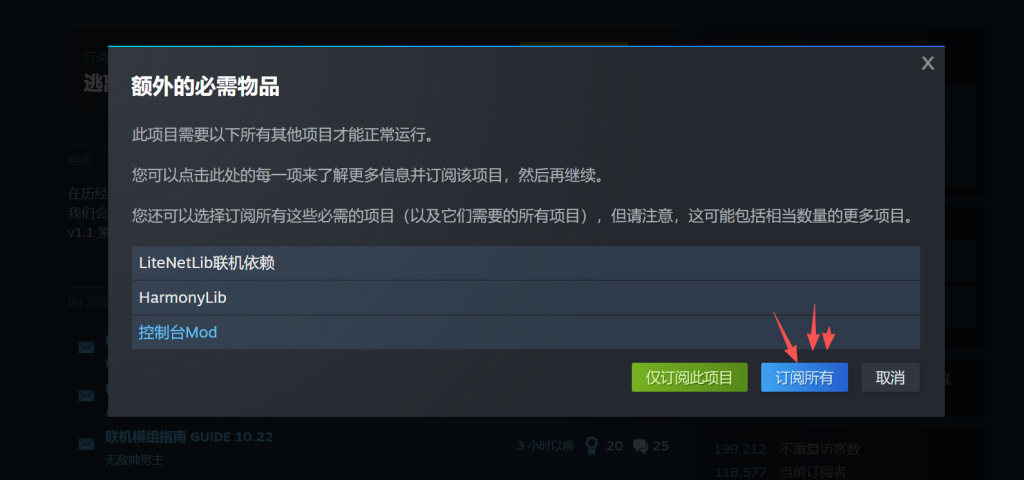
订阅完成后,先别急着启动游戏里的Mod。建议你新建一个存档,专门用于联机,这样不会影响你原来的单人游戏进度。
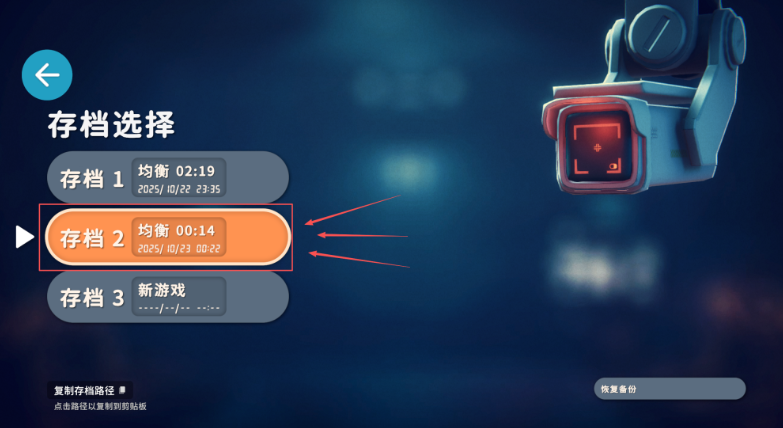
建好存档后,再按照顺序在游戏内开启这些Mod。当你看到屏幕上出现两个特定的Mod窗口时,就说明启动成功了。请注意,第一次开启Mod后,游戏会提示你需要重启一下。
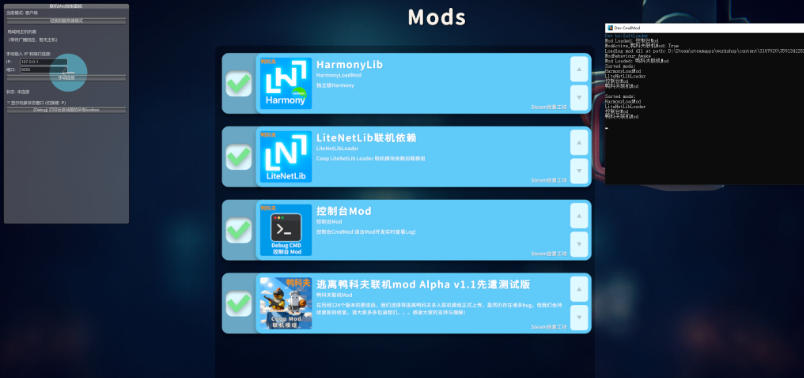
第三步:配置局域网,开始联机
现在轮到“局域网小蓝盾”出场了,它的作用是让你和朋友处在同一个虚拟局域网里。
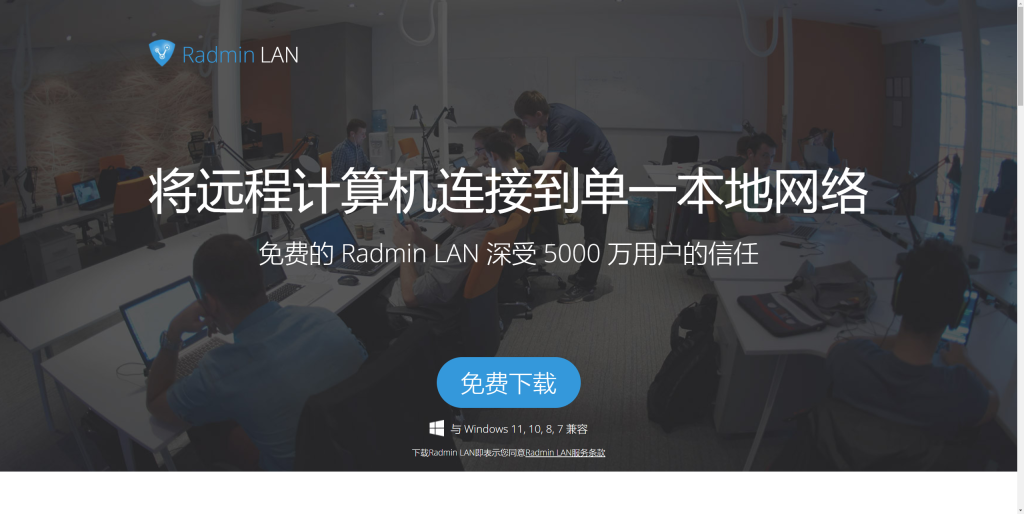
打开小蓝盾软件,由其中一个人选择“创建网络”,并设置一个好记的密码。
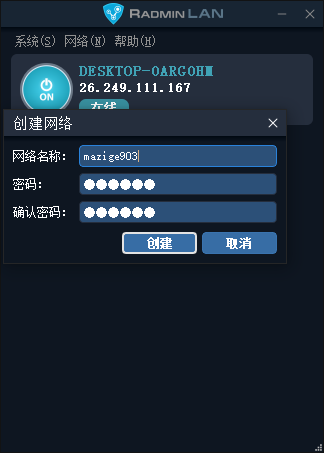
创建成功后,将生成的“网络名称”复制下来,发给你的朋友。你的朋友则在他的小蓝盾上选择“加入网络”,输入密码,这样你们就处于同一个局域网环境下了。
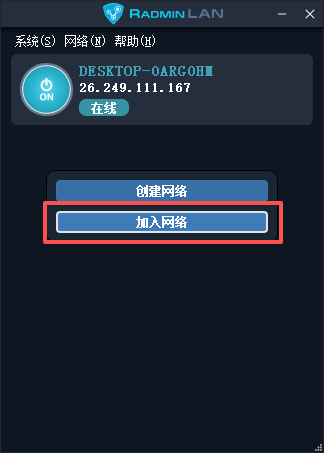
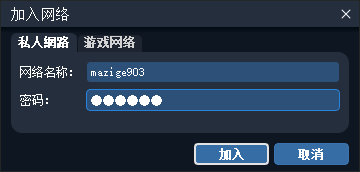
第四步:游戏内连接
最后一步,我们回到游戏里完成最终的连接。
作为主机的玩家,进入游戏中的地堡大厅,按一下Home键呼出联机Mod界面,并将自己的模式切换为“服务器”。
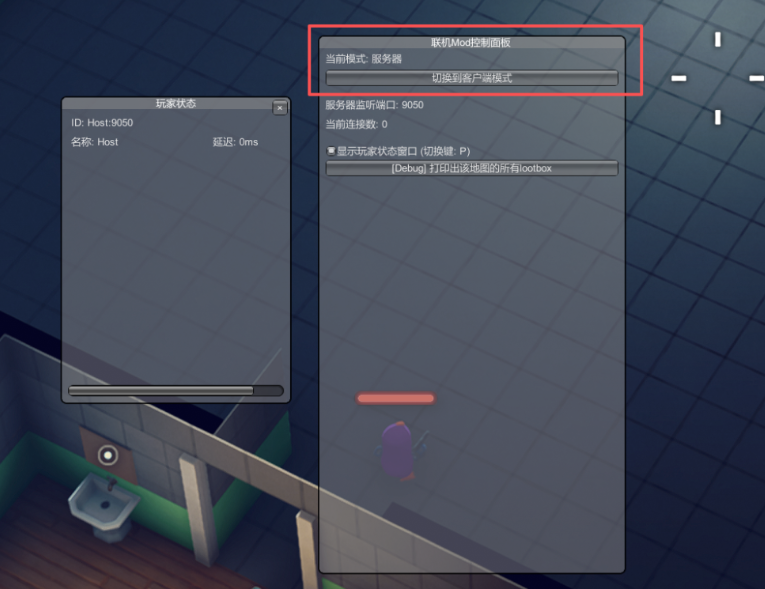
而你的朋友则需要在他的联机Mod界面里,将模式切换为“客户端”。
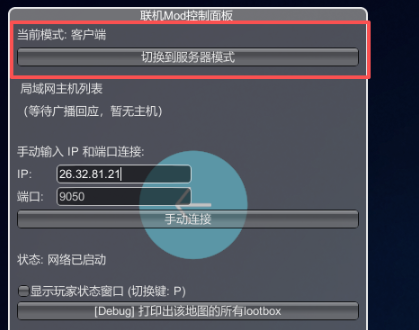
最关键的一步来了:主机玩家需要找到并复制自己的IP地址(注意看清区服),然后把IP发给朋友。你的朋友在客户端模式下,将这个IP地址粘贴到指定位置(端口不要改动),然后点击“手动连接”。
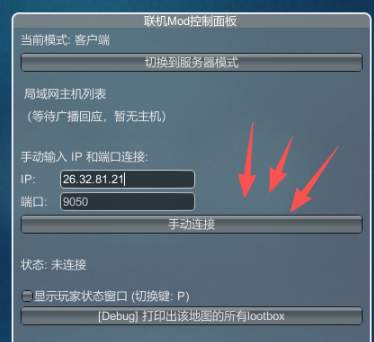
以上就是逃离鸭科夫联机mod下载,使用教程,联机教程,Ip获取 逃离鸭科夫联教程,希望能帮助到大家。




